آموزش نحوه افزودن کد تخفیف در EDD
یکی از روش های بسیار موثر در افزایش روند فروش، استفاده از کدهای تخفیف است. در Easy Digital Downloads نیز می توانید از این فن استفاده کرده و با افزودن کد تخفیف در EDD فروش خود را افزایش دهید. در مورد افزودن محصولات قابل دانلود در EDD و کاربرد افزونه Easy Digital Downloads، قبلا صحبت کرده بودم. اما اضافه کدن کدهای تخفیف مختلف مبحثی است که قبلا در مورد آن صحبت نکرده بودم. در ادامه این آموزش از بیست اسکریپت، در مورد نحوه افزودن کد تخفیف در EDD صحبت خواهم کرد و نحوه اضافه کردن و استفاده از این کدهای تخفیف را آموزش خواهم داد.

نحوه افزودن کد تخفیف در EDD
برای اضافه کردن کد تخفیف در محصولات دانلودی، نیاز به نصب هیچ افزونه ای ندارید؛ به طور حتم باید افزونه Easy Digital Downloads را برای راه اندازی سیتم دانلود به ازای پرداخت نصب کرده باشید. اکنون و پس از نصب EDD به منوی دانلودها >> کدهای تخفیف بروید تا با صفحه ای مانند تصویر زیر مواجه شوید.
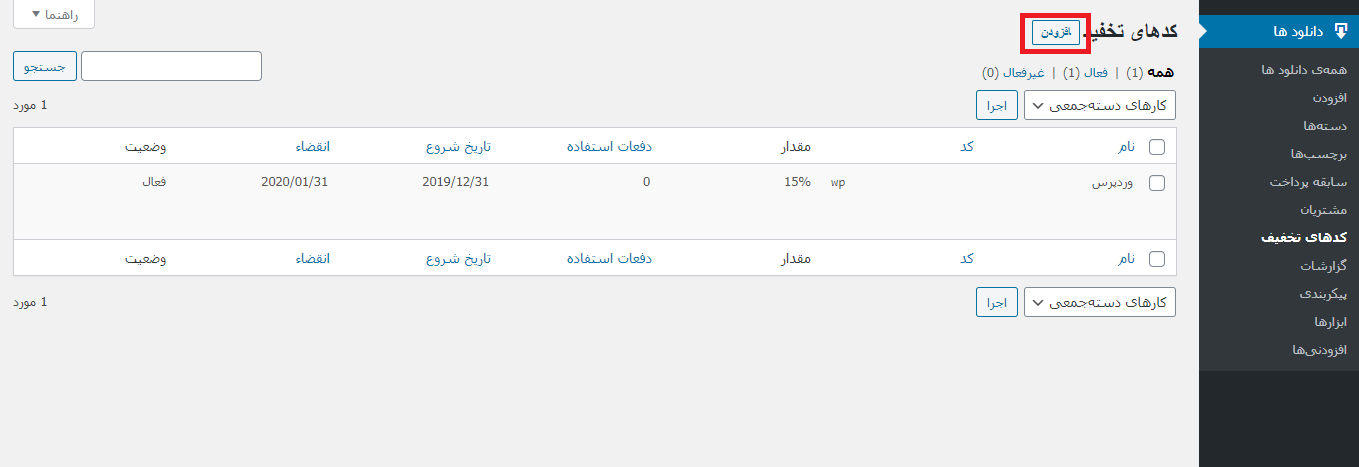
همانطور که مشاهده می کنید در این صفحه می توانید کدهای تخفیف ایجاد شده را مشاهده، ویرایش و یا حذف نمایید. برای افزودن کد تخفیف در EDD روی دکمه افزودن در این صفحه کلیک کنید.
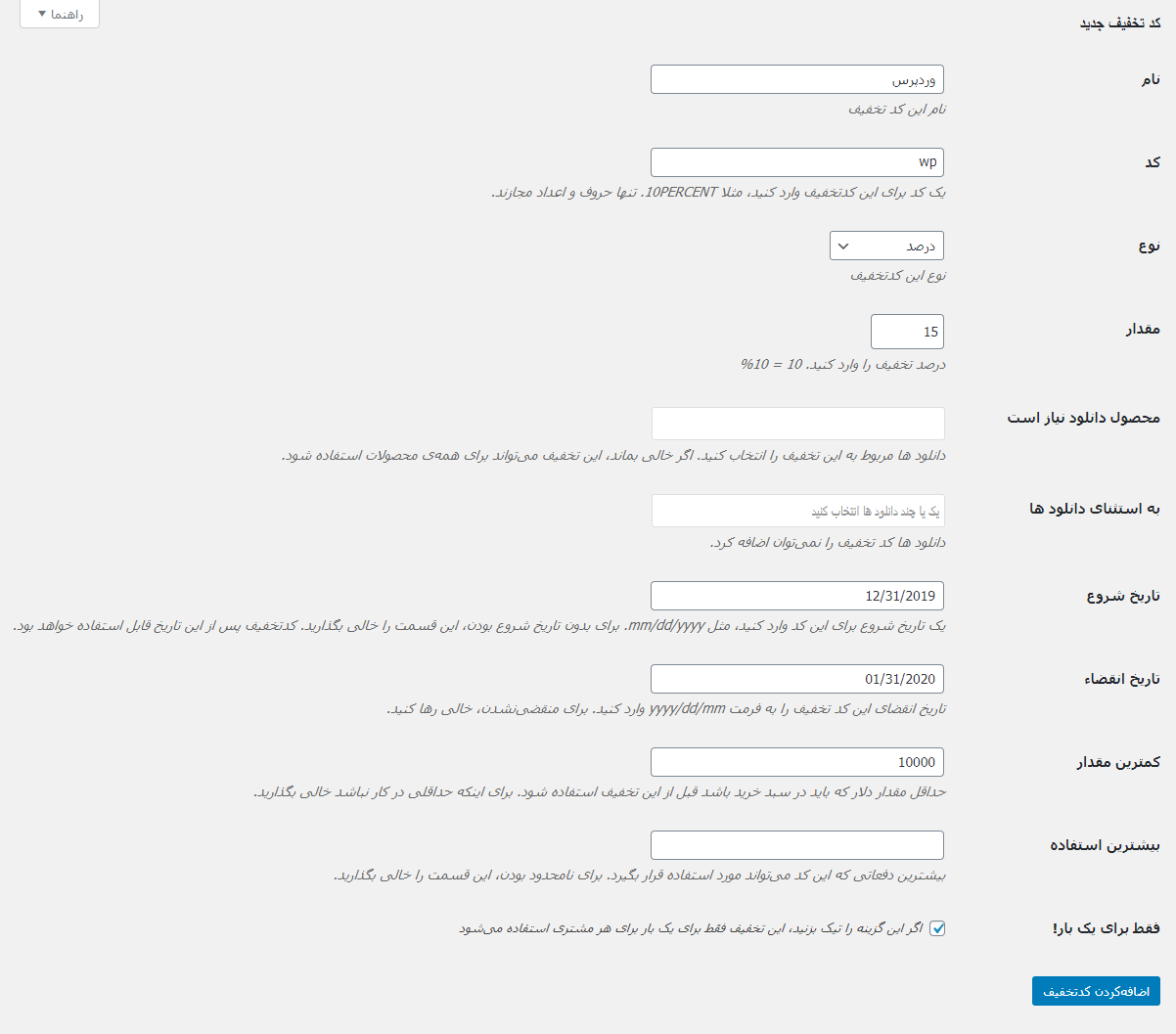
هنگام ایجاد کد تخفیف، ابتدا برای کد خود یک نام در نظر بگیرید وسپس در فیلد کد، مقدار کد تخفیف را وارد کنید.
- نوع: در گزینه نوع میتوانید نوع تخفیف را بر حسب درصد یا مقدار قرارداده و مقدار تخفیف را نیز در گزینه مقدار وارد کنید.
- محصول دانلود نیاز است: با کمک گزینه محصول دانلود نیاز است می توانید به یک سری از محصولات خاص کد تخفیف را اعمال کنید. محصولات را با زدن نام محصول در این گزینه یافته و انتخاب نمایید.
- به استثنای دانلودها: در این گزینه می توانید محصولات دانلودی که تمایل ندارید این کد تخفیف در آن ها اعمال شود را، با نوشتن نام آن ها جستجو و انتخاب کنید.
- تاریخ شروع: با افزودن کد تخفیف در EDD می توانید اعمال شدن این کد را برای یک بازه زمانی خاص در نظر بگیرید. تاریخ شروع اعمال تخفیف را در گزینه تاریخ شروع و اتمام مهلت استفاده از کد را در تاریخ انقضا انتخاب کنید.
- بیشترین استفاده: چنانچه تمایل دارید کد تخفیف تنها به تعداد محدودی قابل استفاده باشید، بیشترین تعداد را در این گزینه وارد کنید.
- کمترین مقدار: در این گزینه نیز حداقل مقدار مورد نیاز برای اعمال شدن کد تخفیف هنگام خرید محصولات دانلودی را وارد نمایید.
- وضعیت: پس از انتشار کد تخفیف، می توانید با کمک این گزینه کد تخفیف را به حالت فعال یا غیرفعال دربیاورید.
- فقط برای یک بار!: با فعال کردن این گزینه نیز کد تخفیف برای هر نفر تنها یکبار قابلیت استفاده خواهد داشت.
اکنون با زدن گزینه انتشار، کار افزودن کد تخفیف در EDD به اتمام رسیده است و شما می توانید با در اختیار گذاشتن این کد برای کاربران خود به آن ها تخفیف دهید.
نوشته آموزش نحوه افزودن کد تخفیف در EDD اولین بار در بیست اسکریپت. پدیدار شد.
